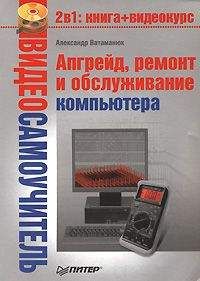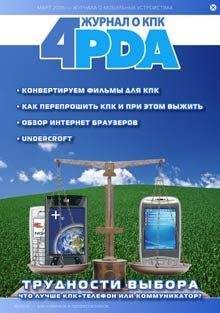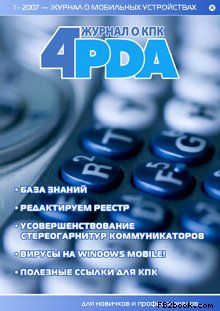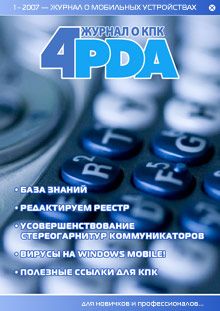Коллектив 4PDA - Журнал 4PDA Январь 2006
Замечание! Настройки подсветки, в первом случае, следует производить при отсоединенном КПК от внешнего источника. В противном случае вы просто не заметите разницы.
Последнее, что мы с вами сделаем в настройках – зададим имя пользователя КПК. Это делается следующим образом – нажимаем стилусом на Старт (Start), заходим в Настройки (Settings) и выбираем закладку Personal (Личные) – обычно, она открывается сразу, как только вы заходите в настройки. Здесь ищем пункт Имя пользователя (Owner Name), куда и вписываем ваше имя.
Важно! Для того, чтобы избежать дальнейших проблем с установкой программ на английском языке, свое имя следует вводить на английском.
Прочие настройки для нас сейчас не так важны. Их можно сделать потом, тем более, что настройки «по умолчанию», практически всегда удовлетворяют большинству запросов пользователя.
Пока вы осваивали настройки КПК, аккумулятор усиленно заряжался. Скажем пару слов и о нем. Как ни как, он играет не последнюю роль в работе всего устройства. Есть одно простое правило работы с аккумулятором, соблюдение которого поможет вам избежать потери данных на КПК, а так же продлит срок его работы.
Правило полного заряда.
Заключается в том, что новую и не только новую батарею следует заряжать до полной ее зарядки, разряжать батарею до 5-10% от заряда и ниже не рекомендуется, во избежание сокращения ресурса ее работы.Если батарея новая, то для того, чтобы она набрала полную емкость (то есть работала на полную мощность), необходимо произвести не менее 3-4 циклов полной зарядки и разрядки (до 5-10%).
При соблюдении данного правила, вам всегда гарантируется целостность данных. Однако возможна ситуация, когда батарея разрядилась, а вы не успели предпринять каких-либо действий по ее своевременной зарядке. В этом случае, “оживить” КПК можно только сделав так называемый Полный сброс (от анг. Hard-reset). Хотя это и приведет к желаемому результату, то есть оживит ваш КПК, вы потеряете данные, записанные в основной памяти (записи, контакты, документы, программы и пр.), за исключением области Хранилище (Storage). Хранилище – область памяти в вашем КПК, которая работает по принципу флэш-памяти. Для простоты понимания – считайте, что это и есть маленькая флэшка. Данные в хранилище не пострадают, потому что данная область памяти является энергонезависимой, а следовательно, не подвержена самоочистке при разряде аккумулятора. Данные, хранящиеся на карте памяти (Storage Card), не пострадают.
Для того, чтобы избежать потери данных при практически полной разрядке КПК, можно воспользоваться программой резервного копирования данных (BackUp). Эту процедуру можно сделать двумя способами – либо встроенной программой резервного копирования, либо установить программу резервного копирования сторонних фирм (Sunny-soft BackUp Manager и пр.) О том, как это сделать мы поговорим позже.
Важно! Не в коем случае не допускайте, чтобы аккумулятор, будучи полностью разряженным, находилась в таком состоянии долгое время – это может привести к его последующей неработоспособности иоживить его ни какими способами больше не удастся.
Немного теории! В отличие от настольных компьютеров, в КПК есть два вида перезагрузки – Мягкая (Soft Restet) и Полный сброс (Hard reset). В простонародье, на форумах или в кругу друзей эти термины обычно называют так: Мягкая перезагрузка (Soft reset)– СР (Софт ресет) и Полный сброс (Hard reset) – ХР (Хард ресет).
Мягкая перезагрузка (Soft Reset) при работе с КПК – явление частое потому что, как и его настольный собрат, КПК не лишен свойства зависать. Это может произойти из-за неверной работы программ или их неверного завершения. В принципе причин много, главное – одно, вы должны понимать, что если это произошло – бояться не надо, в отличие от настольного собрата, КПК можно перезагружать таким образом бесчисленное множество раз – это ни коим образом не отразится на состоянии его ОС. Найдите на своем КПК (обычно на задней его части, если не смогли найти – обратитесь к руководству пользователя, там должны быть указания как сделать Soft-reset) специальное отверстие, вставьте туда стилус и слегка надавите. При этом экран погаснет, а через секунду снова загорится и произойдет загрузка вашего КПК. После загрузки вы можете работать далее. Следует так же обратить внимание, что мягкая перезагрузка не вредит вашим данным, то есть, произведя ее, вы ровным счетом ничего не потеряете.
Полный сброс (Hard Reset) Вещь не слишком приятная, но если ничего не помогает – неизбежная. Если дошло до этого, посмотрим, чем именно чревата для вашего КПК данная процедура. Как было описано выше, при Жесткой перезагрузке теряются все данные, расположенные в основной памяти (данные в Storage и на карте памяти не пострадают). Обычно, там хранятся все ваши контакты (номера телефонов друзей, сослуживцев и прочая личная информация), документы, записи и иные документы. При этом после Жесткой перезагрузки вы получаете «чистый» КПК то есть такой, как вы купили в магазине и, соответственно, всю процедуру его настройки надо будет повторять сначала. Отличительная особенность ОС КПК состоит в том, что ее не надо устанавливать заново, за вас это сделает сам КПК. Все дело в том, что «дистрибутив» ОС хранится в специальной области памяти, недоступной для пользователя и программ, следовательно, повредить его невозможно. Трудно сказать, на сколько часто вам придется ее делать, все будет зависеть от того, какие программы вы используете и на сколько грамотно вы следите за состоянием батареи вашего КПК.
Оставим пока ваш КПК на время в покое, пусть батарея заряжается, а мы займемся установкой необходимого программного обеспечения на настольный компьютер, чтобы вы могли подключать к нему ваш КПК и производить обмен информацией между ними.
Синхронизировать, синхронизировать и еще раз синхронизировать (с) Неизвестный покетовод…
Основной программой для общения вашего КПК и PC, является специальная утилита, разработанная компанией Microsoft – Microsoft ActiveSync ©.
Основной целью данной утилиты служит синхронизация КПК с настольным компьютером при подключении. Подключение может осуществляться несколькими способами либо через крэдл, либо через USB-data cable (дата-кабель USB), все зависит от того, что именно из этого включено в комплект поставки вашего КПК.
Установка Microsoft ActiveSync©, аналогична установке любой другой программы на ПК. После ее установки, может потребоваться перезагрузка вашего компьютера. Когда все эти требования выполнены, можно приступать к синхронизации, для этого подключите крэдл или USB-дата кабель к компьютеру, а только потом, вставьте КПК в крэдл, или подключите его к дата-кабелю. Сразу же после этого Windows автоматически распознает устройство и запустит программу ActiveSync. При каждой синхронизации вам будет предложено два режима работы с КПК:
Стандартное подключение(Standart Partnership), в ходе которого, происходит синхронизация основных элементов КПК(Записи, Контакты, Встречи, Электронная почта) и получение доступа к файлам и папкам. Гостевое подключение(Guest partnership), в этом случае основные элементы не синхронизируются, но тем ни менее вы получаете доступ к файлам и папкам.(этот тип подключения чаще всего используется в случаях, когда вы, например, пришли в гости к другу и захотели скачать себе на КПК немного музыки).
После того, как вы выбрали режим работы, можно просмотреть содержимое КПК через проводник (Проводник (Explorer)->Mobile device ->My Windows Mobile-Based Device) или Мой Компьютер (Mobile Device->My Windows-Based mobile device). Структура каталогов КПК, примерно такая же, как и в обычном настольном ПК: здесь есть привычные для вас Мои документы (My Documents), Файлы программ (Program files) и папка Windows, где располагается ОС, и хранятся необходимые для ее работы файлы. При этом, карте памяти соответствует каталог Storage card, Хранилищу – Storage, либо другой. Это зависит от фирмы производителя, например, у КПК фирмы Hewlett Packard он называется iPAQ File Store.
Теперь у вас есть общее представление о том, что такое ActiveSync и зачем он нужен. Поэтому, рассмотрим следующее приложение, которое может пригодится – это Microsoft Outlook. Зачем он нужен? Дело в том, что практически вся работа с контактами, делами, встречами, а так же электронной почтой ведется именно в этой программе. Более того, MS Outlook – единственная в своем роде программа, способная синхронизироваться с КПК версией Outlook, при этом, вся ваша электронная почта будет полностью скопирована на КПК, учетные записи экспортироваться не будут. Таким образом, вы всегда будете в курсе своих дел, даже если у вас под рукой нет своего настольного компьютера.
От теории к практике…Установив ActiveSync и разобравшись с ним, мы можем приступить к самому главному – установке программ на КПК.